Höfundur:
Clyde Lopez
Sköpunardag:
25 Júlí 2021
Uppfærsludagsetning:
1 Júlí 2024
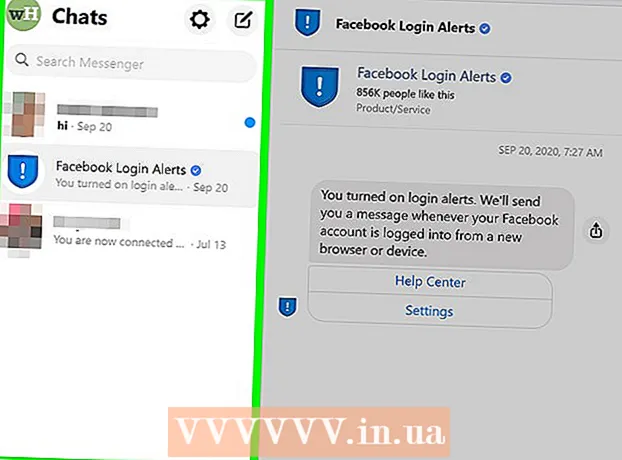
Efni.
- Skref
- Aðferð 1 af 4: iOS (iPhone, iPad, iPod Touch)
- Aðferð 2 af 4: Android
- Aðferð 3 af 4: Windows Mobile
- Aðferð 4 af 4: Boðberasíða aðgengileg frá tölvu
- Viðbótargreinar
Facebook Messenger er forrit sem gerir þér kleift að spjalla og senda skilaboð til Facebook vina þinna án þess að þurfa að opna Facebook forritið. Í sumum löndum geturðu búið til Messenger reikning án Facebook reiknings. Facebook Messenger appið styður iOS, Android og Windows Mobile stýrikerfi. Messenger er einnig fáanlegt í tölvunni á opinberu vefsíðu þessa forrits. Auk þess að eiga samskipti við vini, mun Messenger leyfa þér að hringja ókeypis og myndsímtöl, senda og taka á móti peningum og spjalla við vélmenni.
Skref
Aðferð 1 af 4: iOS (iPhone, iPad, iPod Touch)
 1 Opnaðu App Store í iOS tækinu þínu. Hægt er að hala niður Messenger appinu ókeypis í App Store.
1 Opnaðu App Store í iOS tækinu þínu. Hægt er að hala niður Messenger appinu ókeypis í App Store. - Hægt er að nálgast Messanger App Store síðuna frá Facebook forritinu - í því forriti, opnaðu hlutann Skilaboð og smelltu á Setja upp.
 2 Smelltu á flipann Leit (neðst á skjánum). Leitarstikan birtist.
2 Smelltu á flipann Leit (neðst á skjánum). Leitarstikan birtist.  3 Sláðu inn „Messenger“ (engar tilvitnanir). Listi yfir samsvarandi forrit birtist.
3 Sláðu inn „Messenger“ (engar tilvitnanir). Listi yfir samsvarandi forrit birtist.  4 Smelltu á Sækja á listanum við hliðina á Messenger appinu. Vinsamlegast vertu viss um að þetta forrit sé þróað af Facebook, Inc.
4 Smelltu á Sækja á listanum við hliðina á Messenger appinu. Vinsamlegast vertu viss um að þetta forrit sé þróað af Facebook, Inc.  5 Til að setja upp forritið, smelltu á Setja upp. Forritinu verður hlaðið niður og sett upp.
5 Til að setja upp forritið, smelltu á Setja upp. Forritinu verður hlaðið niður og sett upp. - Áður en Messenger forritið er sett upp gætirðu þurft að slá inn AppleID þitt (fer eftir stillingum tækisins).
- Þú gætir þurft að vera tengdur við þráðlaust net til að hlaða niður forritinu frá App Store.
 6 Byrjaðu á Facebook Messenger. Táknið fyrir þetta forrit er að finna á einum af heimaskjánum; eða eftir að forritið hefur verið sett upp skaltu smella á „Opna“ hnappinn sem birtist á síðu þessa forrits í App Store.
6 Byrjaðu á Facebook Messenger. Táknið fyrir þetta forrit er að finna á einum af heimaskjánum; eða eftir að forritið hefur verið sett upp skaltu smella á „Opna“ hnappinn sem birtist á síðu þessa forrits í App Store.  7 Skráðu þig inn á Facebook Messenger. Þegar þú ræsir Messenger verður þú beðinn um að skrá þig inn. Ef þú ert með Facebook forritið uppsett í tækinu þínu, skráðu þig inn á Messenger með Facebook app skilríkjum þínum.
7 Skráðu þig inn á Facebook Messenger. Þegar þú ræsir Messenger verður þú beðinn um að skrá þig inn. Ef þú ert með Facebook forritið uppsett í tækinu þínu, skráðu þig inn á Messenger með Facebook app skilríkjum þínum. - Ef þú vilt skrá þig inn með öðrum Facebook reikningi, smelltu á „Breyta reikningi“ og notaðu síðan viðeigandi persónuskilríki.
 8 Skráðu þig inn á Facebook Messenger án þess að nota Facebook reikninginn þinn (þetta er aðeins hægt í sumum löndum). Þú þarft ekki Facebook reikning til að nota Messenger ef þú ert í Bandaríkjunum, Kanada, Perú eða Venesúela. Í þessu tilfelli er ekki krafist Facebook -reiknings - þú getur spjallað við fólk á tengiliðalistanum þínum sem notar Facebook Messenger.
8 Skráðu þig inn á Facebook Messenger án þess að nota Facebook reikninginn þinn (þetta er aðeins hægt í sumum löndum). Þú þarft ekki Facebook reikning til að nota Messenger ef þú ert í Bandaríkjunum, Kanada, Perú eða Venesúela. Í þessu tilfelli er ekki krafist Facebook -reiknings - þú getur spjallað við fólk á tengiliðalistanum þínum sem notar Facebook Messenger. - Á innskráningarskjá Messenger, bankaðu á Ertu ekki með Facebook reikning?
- Sláðu inn símanúmerið þitt.
- Sláðu inn kóðann sem berst með SMS.
- Sláðu inn nafnið sem þú munt nota á Messenger og hlaðið síðan upp myndinni þinni.
 9 Ákveðið hvort þú viljir fá tilkynningar. Messenger mun hvetja þig til að kveikja á tilkynningum. Þú færð ekki tilkynningar nema þú smellir á OK.
9 Ákveðið hvort þú viljir fá tilkynningar. Messenger mun hvetja þig til að kveikja á tilkynningum. Þú færð ekki tilkynningar nema þú smellir á OK. - Tilkynningin mun tilkynna þér um ný skilaboð eða símtal, sem þýðir að Messenger virkar mjög eins og textaskilaboð.
- Með því að slökkva á tilkynningum veistu ekki hvenær einhver hvetur þig til að hefja rödd eða myndspjall (nema auðvitað að Messenger forritið sé ekki virkt á því augnabliki).Mælt er með því að kveikja á tilkynningum ef þú ætlar að hringja og myndsímtöl í gegnum Messenger (annars muntu missa af mörgum símtölum).
 10 Sláðu inn símanúmerið þitt. Til að auðvelda vinum að finna þig þarf Messenger símanúmerið þitt. Ef númerið þitt er þegar tengt við Facebook reikninginn þinn mun það birtast á samsvarandi línu. Mundu að það er valfrjálst að slá inn símanúmer.
10 Sláðu inn símanúmerið þitt. Til að auðvelda vinum að finna þig þarf Messenger símanúmerið þitt. Ef númerið þitt er þegar tengt við Facebook reikninginn þinn mun það birtast á samsvarandi línu. Mundu að það er valfrjálst að slá inn símanúmer.  11 Ákveðið hvort þú viljir flytja inn tengiliði. Messenger mun skanna tengiliði í símanum þínum og finna fólk sem notar þetta forrit. Ef þú vilt ekki flytja inn tengiliði skaltu smella á OK - Ekki leyfa.
11 Ákveðið hvort þú viljir flytja inn tengiliði. Messenger mun skanna tengiliði í símanum þínum og finna fólk sem notar þetta forrit. Ef þú vilt ekki flytja inn tengiliði skaltu smella á OK - Ekki leyfa. - Þegar þú kveikir á valkostinum Flytja inn tengiliði mun Messenger app fylgjast með nýjum tengiliðum fyrir reikninga í því forriti. Þetta mun auðvelda þér að bæta við nýjum tengiliðum í Messenger, þar sem þetta ferli mun gerast sjálfkrafa þegar þú bætir nýjum tengilið við símann þinn.
 12 Byrjaðu á að nota Messenger. Eftir innskráningu birtast skilaboð frá Facebook á skjánum. Þú getur spjallað, hringt og myndsímtöl og fleira. Leitaðu á netinu til að fá frekari upplýsingar um hvernig á að nota Messenger appið.
12 Byrjaðu á að nota Messenger. Eftir innskráningu birtast skilaboð frá Facebook á skjánum. Þú getur spjallað, hringt og myndsímtöl og fleira. Leitaðu á netinu til að fá frekari upplýsingar um hvernig á að nota Messenger appið.
Aðferð 2 af 4: Android
 1 Opnaðu Google Play Store á Android tækinu þínu. Hægt er að hala niður Messenger appinu ókeypis í Google Play Store.
1 Opnaðu Google Play Store á Android tækinu þínu. Hægt er að hala niður Messenger appinu ókeypis í Google Play Store. - Þú getur opnað Messanger síðuna í Google Play Store frá Facebook forritinu með því að reyna að hefja spjall við hvaða notanda sem er.
 2 Sláðu inn „Messenger“ (án tilvitnana) í leitarstikunni í Google Play Store. Listi yfir samsvarandi forrit birtist.
2 Sláðu inn „Messenger“ (án tilvitnana) í leitarstikunni í Google Play Store. Listi yfir samsvarandi forrit birtist.  3 Smelltu á „Messenger“ í listanum yfir leitarniðurstöður. Gakktu úr skugga um að þetta forrit sé þróað af Facebook (líklegast mun forritið sem þú vilt birtast fyrst í leitarniðurstöðum).
3 Smelltu á „Messenger“ í listanum yfir leitarniðurstöður. Gakktu úr skugga um að þetta forrit sé þróað af Facebook (líklegast mun forritið sem þú vilt birtast fyrst í leitarniðurstöðum).  4 Smelltu á „Setja upp“. Farðu yfir nauðsynlegar heimildir og smelltu síðan á Samþykkja (nema þú viljir samt setja upp Messenger).
4 Smelltu á „Setja upp“. Farðu yfir nauðsynlegar heimildir og smelltu síðan á Samþykkja (nema þú viljir samt setja upp Messenger). - Android 6.0 og síðar af þessu kerfi bendir til þess að samþykkja heimildir eftir að forritið hefur verið ræst, ekki áður en það er sett upp.
- Sláðu inn lykilorð Google reikningsins þíns (þegar beðið er um það). Þú gætir verið beðinn um lykilorð áður en þú setur upp Messenger (þetta fer eftir öryggisstillingum tækisins).
 5 Bíddu eftir að niðurhali og uppsetningu Messenger lýkur. Þetta getur tekið nokkrar mínútur. Þú gætir þurft að tengjast þráðlausu neti til að hlaða niður forriti frá Play Market (fer eftir stillingum Play Market).
5 Bíddu eftir að niðurhali og uppsetningu Messenger lýkur. Þetta getur tekið nokkrar mínútur. Þú gætir þurft að tengjast þráðlausu neti til að hlaða niður forriti frá Play Market (fer eftir stillingum Play Market).  6 Byrjaðu á Facebook Messenger. Táknið fyrir þetta forrit er að finna á einum af heimaskjánum eða á listanum yfir uppsett forrit. Eða eftir að forritið hefur verið sett upp skaltu smella á „Opna“ hnappinn sem birtist á síðu þessa forrits á Play Market.
6 Byrjaðu á Facebook Messenger. Táknið fyrir þetta forrit er að finna á einum af heimaskjánum eða á listanum yfir uppsett forrit. Eða eftir að forritið hefur verið sett upp skaltu smella á „Opna“ hnappinn sem birtist á síðu þessa forrits á Play Market.  7 Skráðu þig inn á Messenger með Facebook reikningnum þínum. Ef þú ert með Facebook forritið uppsett í tækinu þínu verður þú beðinn um að skrá þig inn á Messenger með Facebook reikningnum þínum. Ef þú vilt skrá þig inn á Messenger með öðrum reikningi skaltu smella á Breyta reikningi.
7 Skráðu þig inn á Messenger með Facebook reikningnum þínum. Ef þú ert með Facebook forritið uppsett í tækinu þínu verður þú beðinn um að skrá þig inn á Messenger með Facebook reikningnum þínum. Ef þú vilt skrá þig inn á Messenger með öðrum reikningi skaltu smella á Breyta reikningi.  8 Skráðu þig inn á Facebook Messenger án þess að nota Facebook reikninginn þinn (þetta er aðeins hægt í sumum löndum). Þú þarft ekki Facebook reikning til að nota Messenger ef þú ert í Bandaríkjunum, Kanada, Perú eða Venesúela. Í þessu tilfelli muntu geta haft samskipti við fólk á tengiliðalistanum þínum sem notar Facebook Messenger, en ekki við Facebook vini þína.
8 Skráðu þig inn á Facebook Messenger án þess að nota Facebook reikninginn þinn (þetta er aðeins hægt í sumum löndum). Þú þarft ekki Facebook reikning til að nota Messenger ef þú ert í Bandaríkjunum, Kanada, Perú eða Venesúela. Í þessu tilfelli muntu geta haft samskipti við fólk á tengiliðalistanum þínum sem notar Facebook Messenger, en ekki við Facebook vini þína. - Á innskráningarskjá Messenger, bankaðu á Ertu ekki með Facebook reikning?
- Sláðu inn símanúmerið þitt.
- Sláðu inn kóðann sem berst með SMS.
- Sláðu inn nafnið sem þú munt nota á Messenger.
 9 Sláðu inn símanúmerið þitt (ef þú vilt). Til þess að vinir finni þig auðveldlega þarf Messenger forritið símanúmerið þitt. Ef númerið þitt er þegar tengt við Facebook reikninginn þinn mun það birtast á samsvarandi línu. Þú getur sleppt þessu skrefi með því að smella á Not Now.
9 Sláðu inn símanúmerið þitt (ef þú vilt). Til þess að vinir finni þig auðveldlega þarf Messenger forritið símanúmerið þitt. Ef númerið þitt er þegar tengt við Facebook reikninginn þinn mun það birtast á samsvarandi línu. Þú getur sleppt þessu skrefi með því að smella á Not Now.  10 Ákveðið hvort þú viljir hlaða upp tengiliðum. Messenger mun þurfa aðgang að tengiliðunum þínum til að finna fólk sem notar þetta forrit. Þú getur sleppt þessu skrefi með því að smella á Not Now.
10 Ákveðið hvort þú viljir hlaða upp tengiliðum. Messenger mun þurfa aðgang að tengiliðunum þínum til að finna fólk sem notar þetta forrit. Þú getur sleppt þessu skrefi með því að smella á Not Now. - Þegar þú hefur fengið aðgang að tengiliðunum þínum mun Messenger app halda utan um nýja tengiliði og sjálfkrafa bæta við þeim sem eru með reikning með því forriti. Þegar þú bætir nýju númeri við tengiliðalista símans þíns mun Messenger athuga hvort númerið tengist Messenger reikningnum þínum og, ef vel tekst til, mun viðkomandi bæta við tengiliðalistanum þínum á Messenger.
 11 Byrjaðu á að nota Messenger. Eftir innskráningu birtast Facebook skilaboð á skjánum. Þú getur spjallað við Facebook vini þína. Leitaðu á netinu til að fá frekari upplýsingar um hvernig á að nota Messenger appið.
11 Byrjaðu á að nota Messenger. Eftir innskráningu birtast Facebook skilaboð á skjánum. Þú getur spjallað við Facebook vini þína. Leitaðu á netinu til að fá frekari upplýsingar um hvernig á að nota Messenger appið.
Aðferð 3 af 4: Windows Mobile
 1 Opnaðu Windows Store á Windows Mobile tækinu þínu. Hægt er að hala niður Messenger appinu ókeypis í Windows Store.
1 Opnaðu Windows Store á Windows Mobile tækinu þínu. Hægt er að hala niður Messenger appinu ókeypis í Windows Store.  2 Sláðu inn „Messenger“ á leitarreitnum (án gæsalappa). Listi yfir samsvarandi forrit birtist.
2 Sláðu inn „Messenger“ á leitarreitnum (án gæsalappa). Listi yfir samsvarandi forrit birtist.  3 Smelltu á „Messenger“ í listanum yfir leitarniðurstöður. Vinsamlegast vertu viss um að þetta forrit sé þróað af Facebook, Inc.
3 Smelltu á „Messenger“ í listanum yfir leitarniðurstöður. Vinsamlegast vertu viss um að þetta forrit sé þróað af Facebook, Inc.  4 Til að setja upp forritið, smelltu á Setja upp. Forritinu verður hlaðið niður og sett upp.
4 Til að setja upp forritið, smelltu á Setja upp. Forritinu verður hlaðið niður og sett upp.  5 Skráðu þig inn á Facebook Messenger. Ef þú ert með Facebook appið uppsett á tækinu þínu geturðu auðveldlega skráð þig inn á Messenger með því að nota persónuskilríki Facebook appsins. Ef þú vilt skrá þig inn með öðrum reikningi, smelltu á „Breyta reikningi“ og notaðu síðan viðeigandi skilríki.
5 Skráðu þig inn á Facebook Messenger. Ef þú ert með Facebook appið uppsett á tækinu þínu geturðu auðveldlega skráð þig inn á Messenger með því að nota persónuskilríki Facebook appsins. Ef þú vilt skrá þig inn með öðrum reikningi, smelltu á „Breyta reikningi“ og notaðu síðan viðeigandi skilríki.  6 Sláðu inn símanúmerið þitt (ef þú vilt). Til þess að vinir finni þig auðveldlega þarf Messenger forritið símanúmerið þitt. Þú getur sleppt þessu skrefi.
6 Sláðu inn símanúmerið þitt (ef þú vilt). Til þess að vinir finni þig auðveldlega þarf Messenger forritið símanúmerið þitt. Þú getur sleppt þessu skrefi.  7 Ákveðið hvort þú viljir að Messenger skanni tengiliðina þína. Messenger forritið mun halda utan um nýja tengiliði og tilkynna þér um þá sem eiga reikning með þessu forriti. Þú getur sleppt þessu skrefi.
7 Ákveðið hvort þú viljir að Messenger skanni tengiliðina þína. Messenger forritið mun halda utan um nýja tengiliði og tilkynna þér um þá sem eiga reikning með þessu forriti. Þú getur sleppt þessu skrefi. - Þegar þú bætir nýju númeri við tengiliðalista símans þíns mun Messenger athuga hvort númerið tengist Messenger reikningnum þínum og, ef vel tekst til, mun viðkomandi bæta við tengiliðalistanum þínum á Messenger.
 8 Byrjaðu á að nota Messenger. Eftir að þú hefur skráð þig inn geturðu spjallað við Facebook vini þína. Vinsamlegast hafðu í huga að Messenger appið í Windows Mobile hefur enga viðbótareiginleika (eins og á iOS og Android).
8 Byrjaðu á að nota Messenger. Eftir að þú hefur skráð þig inn geturðu spjallað við Facebook vini þína. Vinsamlegast hafðu í huga að Messenger appið í Windows Mobile hefur enga viðbótareiginleika (eins og á iOS og Android).
Aðferð 4 af 4: Boðberasíða aðgengileg frá tölvu
 1 Opnaðu síðuna í vafra.messenger.com... Til að fá aðgang að Messenger skilaboðum skaltu opna síðu þessa forrits á tölvunni þinni.
1 Opnaðu síðuna í vafra.messenger.com... Til að fá aðgang að Messenger skilaboðum skaltu opna síðu þessa forrits á tölvunni þinni. - Vefsíða messenger.com Er eina leiðin til að fá aðgang að Messenger skilaboðum á tölvunni þinni. Ekki hlaða niður Messenger forritum sem eru búnir til af óleyfilegum notendum, þar sem slík forrit eru ekki opinbert, það er hætta á að brotist verði á reikninginn þinn.
 2 Skráðu þig inn á Messenger með Facebook reikningnum þínum. Ef þú hefur þegar skráð þig inn á Facebook í opnum vafra birtist hnappurinn Halda áfram sem notandanafn>. Ef þú vilt skrá þig inn á Messenger með öðrum reikningi skaltu smella á Breyta reikningi.
2 Skráðu þig inn á Messenger með Facebook reikningnum þínum. Ef þú hefur þegar skráð þig inn á Facebook í opnum vafra birtist hnappurinn Halda áfram sem notandanafn>. Ef þú vilt skrá þig inn á Messenger með öðrum reikningi skaltu smella á Breyta reikningi.  3 Byrjaðu á því að nota Messenger (vefsíðu). Vefsíðaútgáfan af þessu forriti hefur sömu virkni og farsímaútgáfan. Spjall birtist vinstra megin á skjánum. Smelltu á hvaða spjall sem er og innihald þess birtist í miðju skjásins, með tengiliðaupplýsingum hægra megin á skjánum.
3 Byrjaðu á því að nota Messenger (vefsíðu). Vefsíðaútgáfan af þessu forriti hefur sömu virkni og farsímaútgáfan. Spjall birtist vinstra megin á skjánum. Smelltu á hvaða spjall sem er og innihald þess birtist í miðju skjásins, með tengiliðaupplýsingum hægra megin á skjánum.
Viðbótargreinar
 Hvernig á að birta YouTube myndband á Facebook
Hvernig á að birta YouTube myndband á Facebook  Hvernig á að stjórna á Facebook hver getur sent þér skilaboð
Hvernig á að stjórna á Facebook hver getur sent þér skilaboð  Hvernig á að eyða skilaboðum frá Facebook á iPhone
Hvernig á að eyða skilaboðum frá Facebook á iPhone  Hvernig á að fjarlægja Facebook Messenger 3.0 Hvernig á að búa til spjallhóp á Facebook
Hvernig á að fjarlægja Facebook Messenger 3.0 Hvernig á að búa til spjallhóp á Facebook  Hvernig á að loka Facebook spjalli
Hvernig á að loka Facebook spjalli  Hvernig á að vera tölvusnápur
Hvernig á að vera tölvusnápur  Hvernig á að hlaða niður tónlist frá Spotify
Hvernig á að hlaða niður tónlist frá Spotify  Hvernig á að verða tölvusnápur
Hvernig á að verða tölvusnápur  Hvernig á að flytja gögn frá einum harða disknum til annars
Hvernig á að flytja gögn frá einum harða disknum til annars  Hvernig á að finna glataða sjónvarpsfjarstýringu
Hvernig á að finna glataða sjónvarpsfjarstýringu  Hvernig á að búa til rafsegulpúls
Hvernig á að búa til rafsegulpúls  Hvernig á að keyra forritið frá skipanalínunni
Hvernig á að keyra forritið frá skipanalínunni  Hvernig á að finna falnar myndavélar og hljóðnema
Hvernig á að finna falnar myndavélar og hljóðnema



